Скачать PDFLite для Windows 11 — руководство, риски и альтернативы
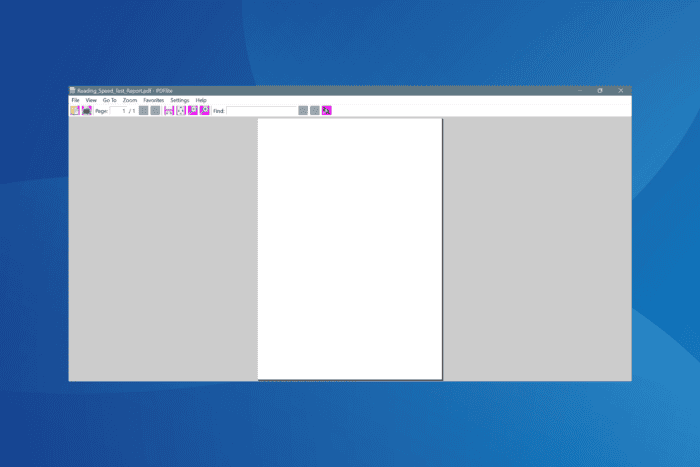
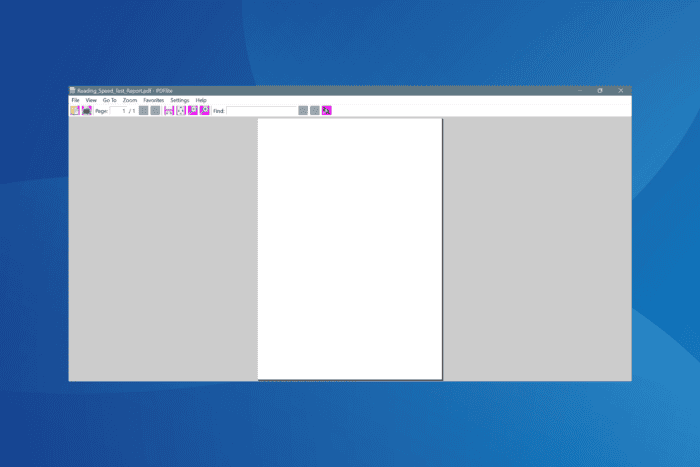
Если вам нужен бесплатный, «всё в одном» просмотрщик, редактор и конвертор PDF, многие выбирают PDFLite. Сейчас можно загрузить PDFLite для Windows 11, но важно понимать нюансы установки и риски безопасности.
PDFLite — это лёгкое решение для работы с PDF, полностью бесплатное и с открытым исходным кодом. Программа позволяет конвертировать документы и изображения в PDF, имеет понятный интерфейс и минимальный набор функций для типичных задач.
Но подходит ли PDFLite именно вам? Ниже — подробная инструкция по установке, типичные проблемы, безопасные альтернативы и рекомендации по проверке установочных файлов.
Как скачать и установить PDFLite на Windows 11?
Важно: сайт автора может быть помечен браузером как небезопасный. Загружайте установочные файлы только из проверенных источников и обязательно просканируйте их антивирусом.
Перейдите на страницу PDFLite на сайте Download CNET и нажмите кнопку Download Now. (В статье использовался сторонний сайт, потому что прямая ссылка с официального сайта PDFLite не работает.)
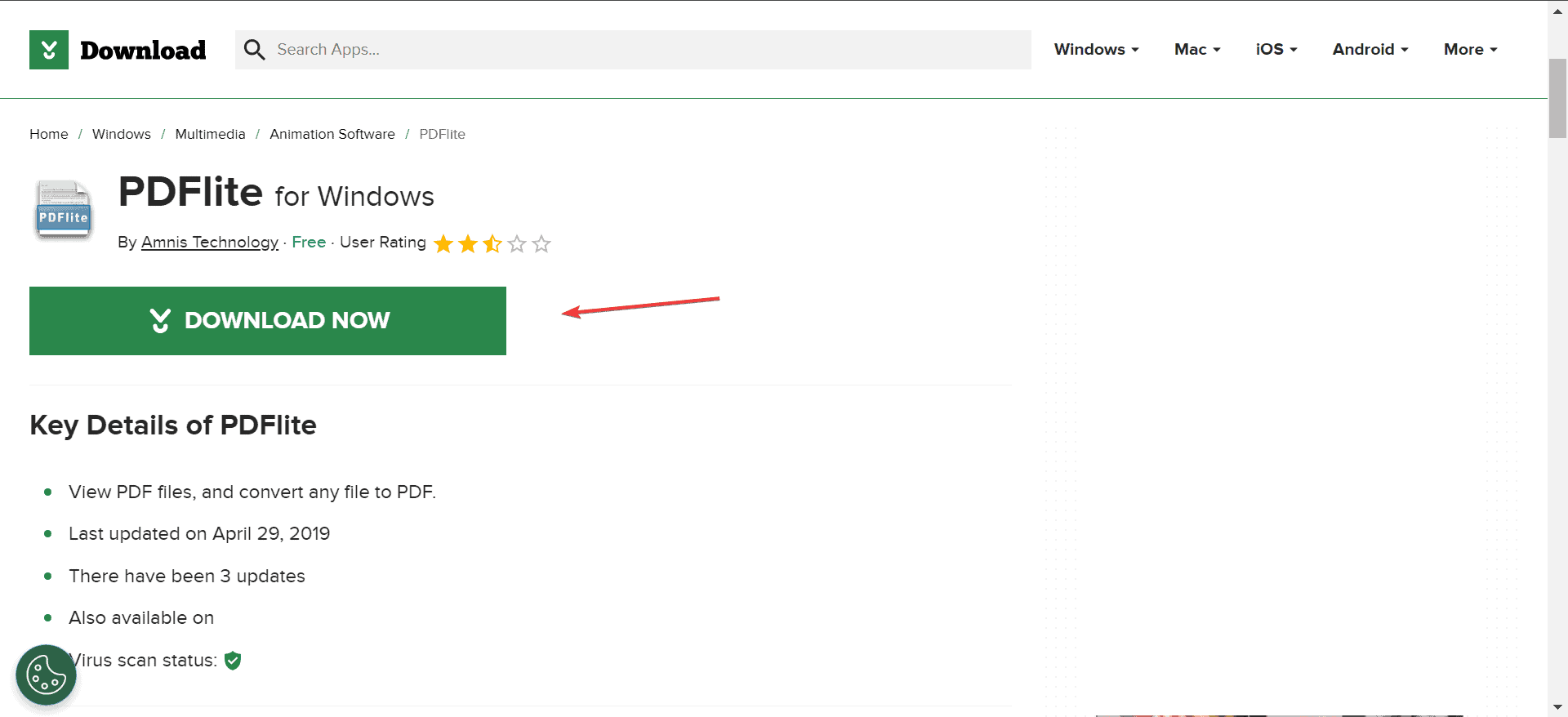
На странице подтверждения снова нажмите Download Now.
Запустите скачанный установочный файл (обычно с расширением
*.exe).В появившемся запросе контроля учётных записей Windows (UAC) выберите Да (Yes).
Следуйте инструкциям установщика. На странице «Choose Components» убедитесь, что выбраны все необходимые компоненты для установки.
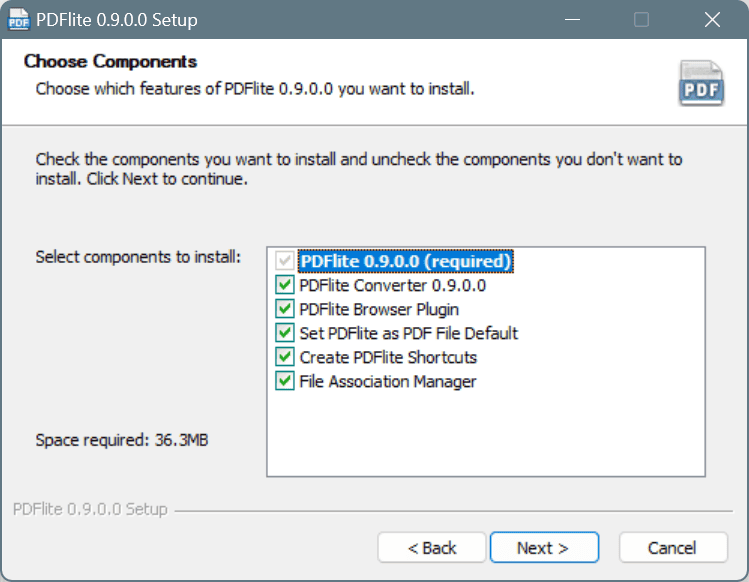
Если установщик предложит обновление PDFLite — нажмите Download и установите последнюю версию.
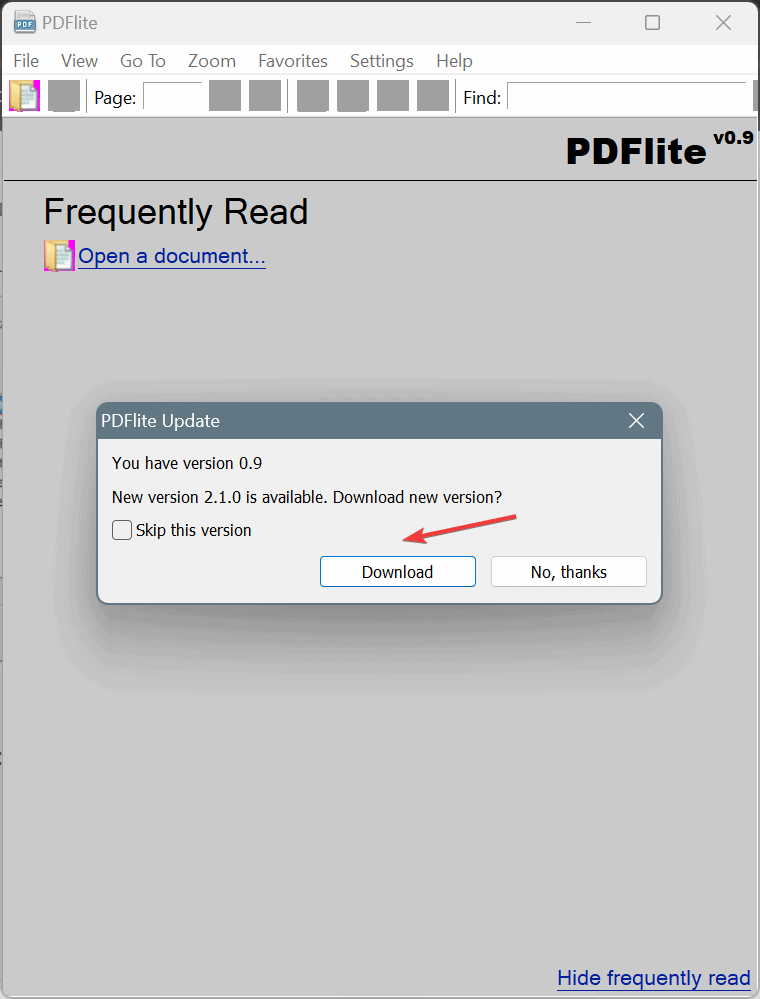
Что может пойти не так при загрузке и установке
- Официальный сайт PDFLite часто помечается браузерами как «небезопасный» из‑за отсутствия действительного TLS‑сертификата. Это может блокировать прямые загрузки и служить признаком плохой поддержки сайта.
- На сторонних порталах (например, CNET) может быть доступна устаревшая версия, лишённая исправлений багов и новых функций.
- Скачивание из непроверенных источников повышает риск получения модифицированного установщика (включающего рекламное ПО или вредоносные модули).
Когда PDFLite не подходит (кратко):
- Если вам нужна гарантия безопасности и цифровая подпись установщика — лучше выбрать проверённый продукт с официальной поддержкой.
- Если необходимы продвинутые инструменты (OCR, сложное редактирование, коммерческая поддержка) — PDFLite может быть слишком простым.
Альтернативы PDFLite для Windows
Если вы сомневаетесь в безопасности PDFLite или хотите более функциональное решение — рассмотрите эти варианты:
- Adobe Acrobat Reader — стандартная и широко поддерживаемая программа для просмотра и базового редактирования PDF.
- Soda PDF — содержит инструменты для редактирования и конвертации, доступен в десктоп‑и веб‑вариантах.
- pdfFiller — онлайн‑сервис для заполнения и редактирования форм PDF.
Лёгкие альтернативы (меньше по размеру, быстрые для просмотра и простых правок):
- PDFelement — хороший баланс функций и производительности.
- Nitro PDF Reader — удобен для базовых задач и конвертации.
- Xodo PDF Reader — быстрый и бесплатный PDF‑ридер.
Примечание: многие браузеры (Chrome, Edge, Firefox) умеют открывать PDF без установки стороннего ПО. Также можно использовать расширения для браузера, если нужно только просматривать и делать простые правки.
Советы по безопасности при загрузке ПО
- Всегда используйте актуальный антивирус и просканируйте скачанный файл перед запуском.
- Проверяйте цифровую подпись установщика (если она есть). Отсутствие подписи не обязательно означает вредоносность, но повышает риск.
- Скачивайте ПО с официальных сайтов или авторитетных репозиториев (Microsoft Store, GitHub с валидной релизной страницей, известные порталы загрузки).
- При сомнениях запускайте установку в изолированной среде (виртуальная машина) или на тестовой системе.
Мини‑метод: как проверить установочный файл перед запуском (шаги)
- Посмотреть хэш и подпись (если доступны) и сравнить с данными на сайте разработчика.
- Просканировать файл несколькими антивирусными сканерами (локально и сервисами вроде VirusTotal — при необходимости).
- Проверить репутацию источника: форумные обсуждения, данные об обновлениях, история релизов.
- Установить в песочнице/VM и просмотреть сетевую активность и изменения в системе.
- После установки проверить автозагрузку, службы и нежелательные процессы.
Ролевые контрольные списки
Для обычного пользователя:
- Скачал файл с проверенного сайта.
- Просканировал антивирусом.
- Установил и проверил запуск программы на примере одного PDF.
Для IT‑администратора:
- Проверил цифровую подпись и хэш файла.
- Тестировал установку в контролируемой среде.
- Анализировал сетевые соединения и привилегии процесса.
Для специалиста по безопасности:
- Провёл статический и динамический анализ установщика.
- Проверил наличие скрытых компонентов и подключаемых модулей.
- Подготовил рекомендации по откату (rollback) при инциденте.
Тестовые случаи и критерии приёмки при выборе PDF‑программы
- Приложение устанавливается без ошибок и не вызывает предупреждений ОС.
- Открывает типичный PDF (текст, изображения, шрифты) без искажений.
- Умеет конвертировать документ/изображение в PDF корректно.
- Не добавляет в систему нежелательное ПО и не меняет настройки браузера/по умолчанию для файлов.
- Обновления доступны и поставляются безопасно (через проверяемые каналы).
Глоссарий (1‑строчно)
- PDF — формат документа Portable Document Format.
- UAC — контроль учётных записей Windows (User Account Control).
- CNET — популярный сайт с загрузками программного обеспечения.
Когда стоит выбрать PDFLite, а когда — нет (сравнение сценариев)
Выберите PDFLite, если вам нужен простой, лёгкий и бесплатный инструмент для конвертации и базового редактирования PDF и вы готовы принять риск, связанный с источником скачивания.
Не выбирайте PDFLite, если ваша организация требует цифровых подписей установщиков, централизованного обновления и формальных гарантий безопасности — в таких случаях предпочтительнее корпоративные или широко поддерживаемые решения.
Вывод
PDFLite — удобный и простой инструмент для повседневной работы с PDF, но текущая ситуация с загрузкой и сертификатами делает его рискованным выбором для пользователей, которым важна безопасность. Рекомендую:
- Сканировать любые установочные файлы антивирусом.
- Рассматривать проверенные альтернативы при наличии сомнений.
- Использовать браузерные встроенные средства просмотра для простых задач.
Если у вас есть вопросы или вы хотите поделиться опытом установки PDFLite на Windows 11 — оставьте комментарий ниже.
Примечание
Перед установкой всегда создавайте точку восстановления системы и сохраняйте резервные копии важных документов.
Похожие материалы
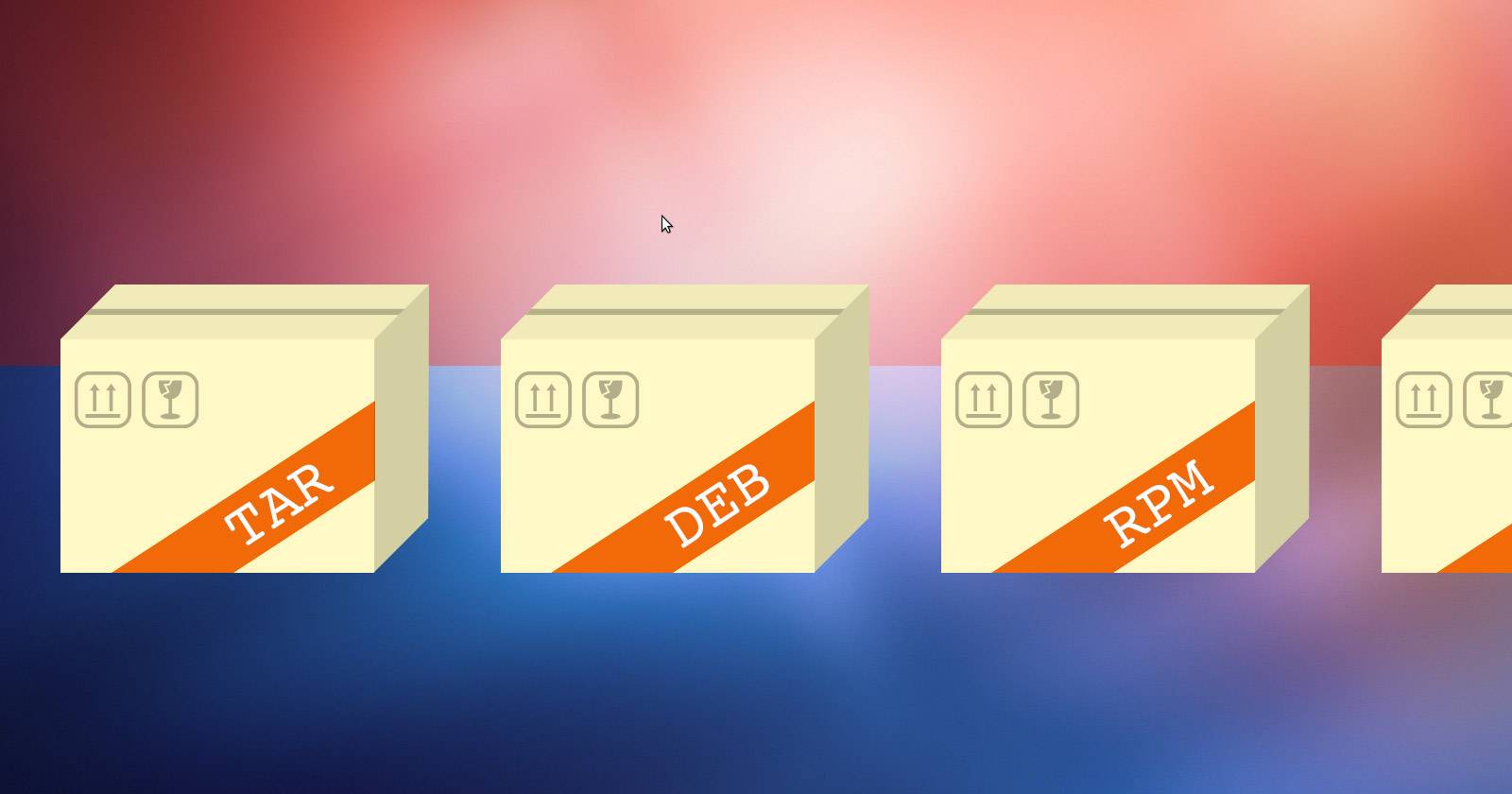
Форматы пакетов Linux: DEB, RPM, Flatpak и другие
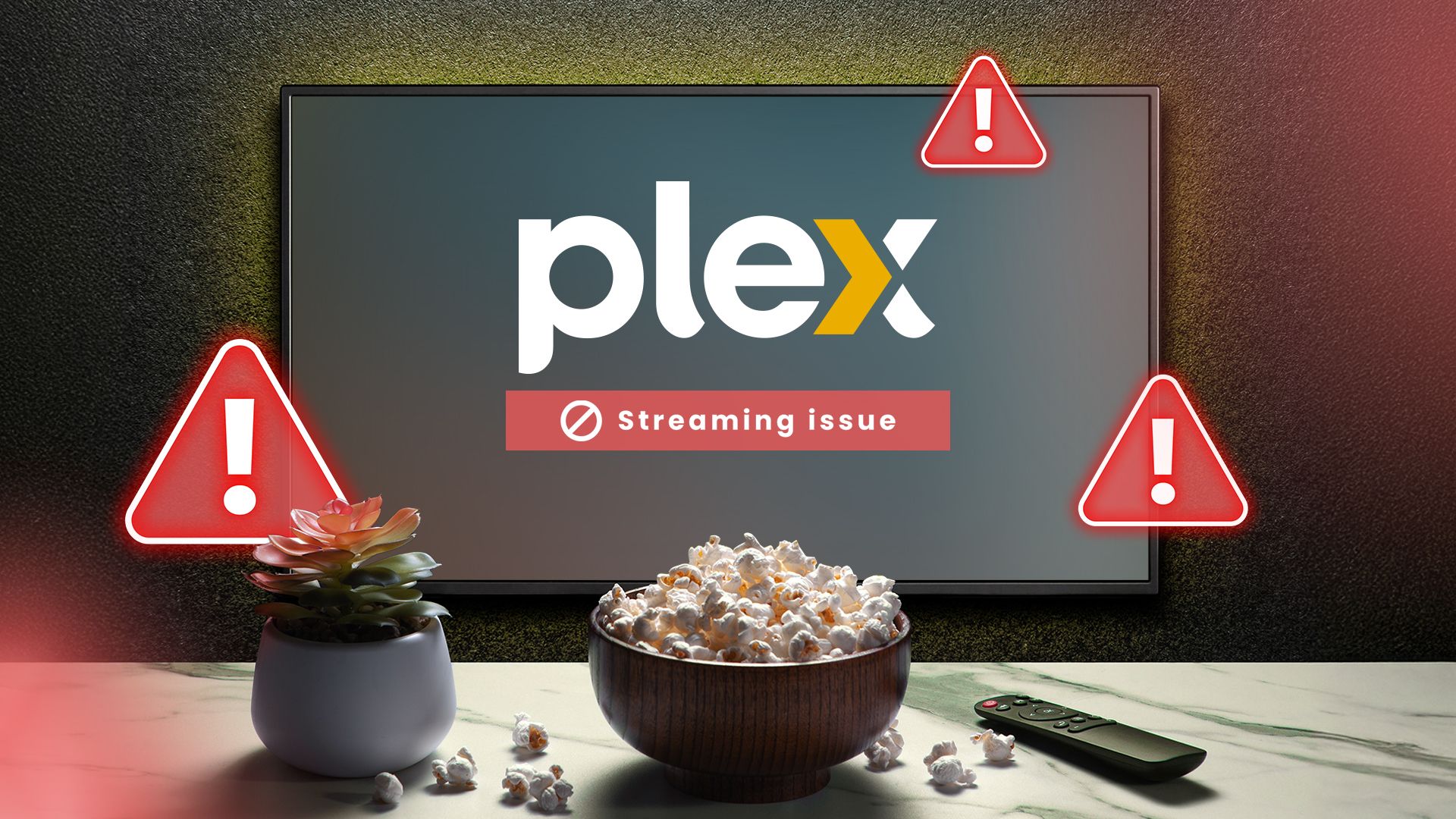
Исправить медленную потоковую передачу в Plex
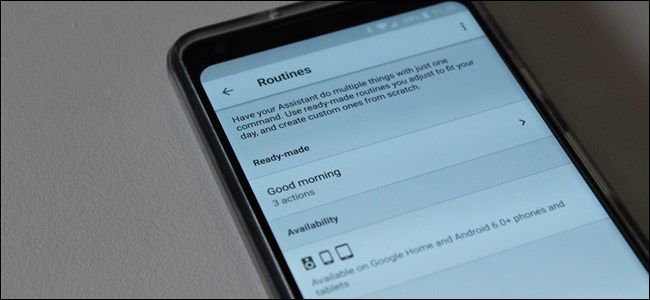
Routines в Google Assistant — как настроить

Сохранение и обмен бесед в ChatGPT
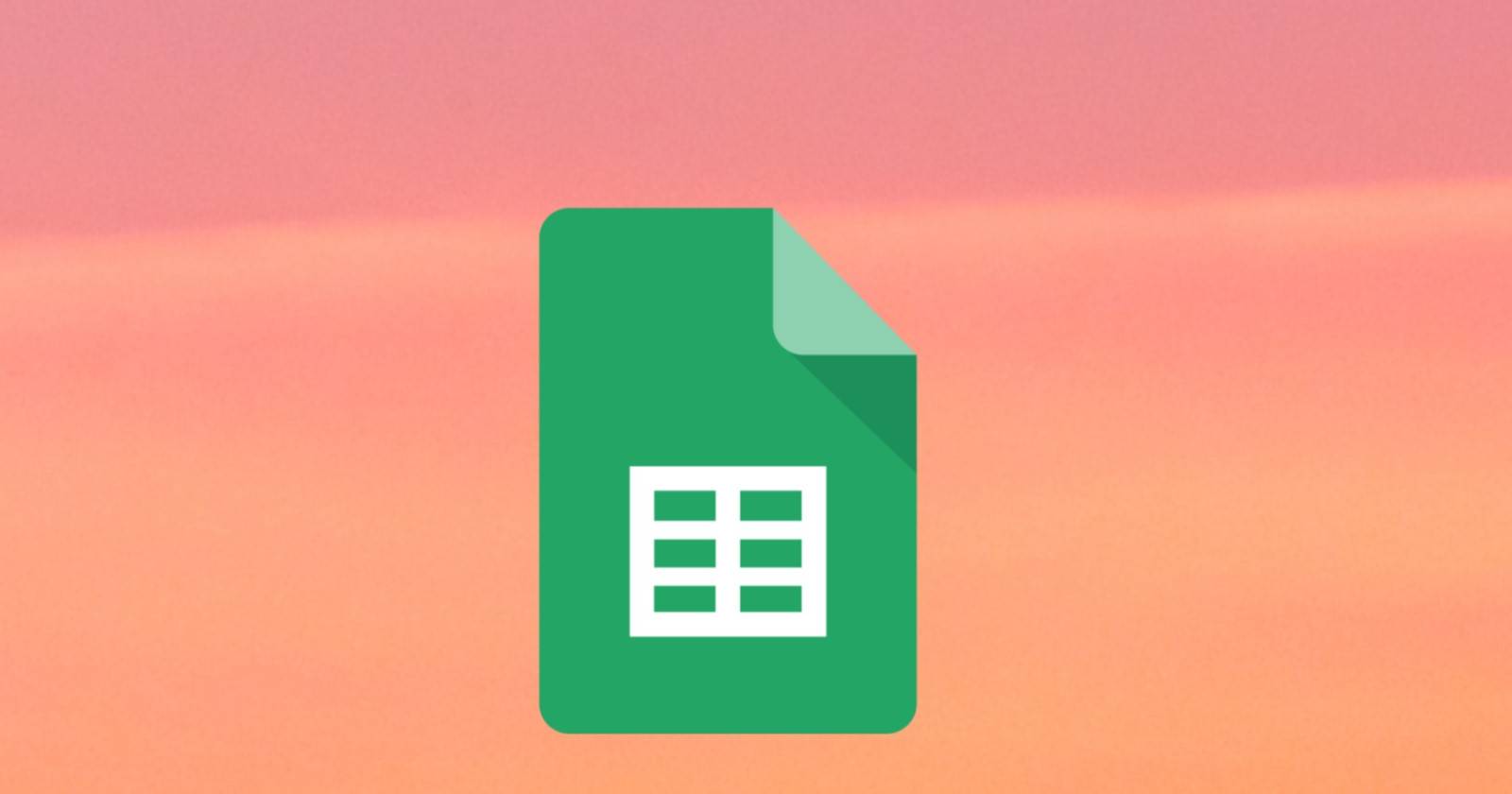
AND и OR в Google Таблицах — логические функции
